Hinweis
Für den Zugriff auf diese Seite ist eine Autorisierung erforderlich. Sie können versuchen, sich anzumelden oder das Verzeichnis zu wechseln.
Für den Zugriff auf diese Seite ist eine Autorisierung erforderlich. Sie können versuchen, das Verzeichnis zu wechseln.
Verwenden Sie den Klassen-Assistenten , um neue MFC-Klassen zu erstellen oder Nachrichten- und Nachrichtenhandler zu vorhandenen Klassen in Ihrem Projekt hinzuzufügen.
Es gibt drei Möglichkeiten zum Öffnen des Kurs-Assistenten:
- Wählen Sie im Menü "Projekt" die Option "Kurs-Assistent" aus.
- Geben Sie STRG>UMSCHALT>X ein.
- Klicken Sie in der Klassenansicht mit der rechten Maustaste auf eine Klasse oder den Projektknoten, und wählen Sie "Kurs-Assistent" aus.
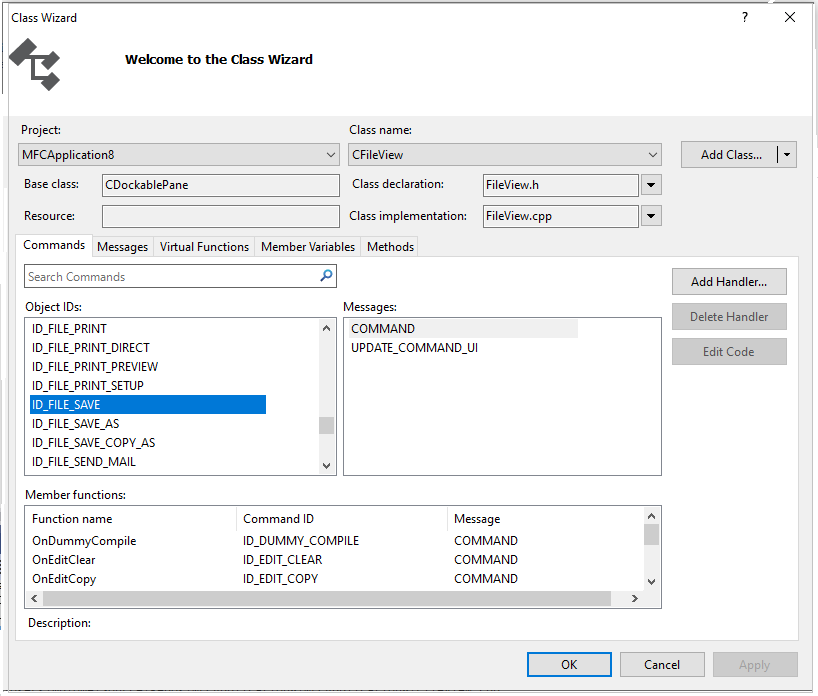
UIElement-Liste
Projekt
Der Name eines Projekts in der Lösung.
Sie können andere Projekte in der Projektmappe im Dropdown-Listenfeld auswählen.
Klassenname
Der Name einer Klasse im Projekt.
Wenn Sie eine Klasse in der Liste "Klassennamen " auswählen, füllen Daten aus der Klasse die Steuerelemente im MFC-Klassen-Assistenten auf. Wenn Sie den Wert eines Steuerelements ändern, sind Daten in der ausgewählten Klasse betroffen.
Klasse hinzufügen
Hier können Sie Ihrem MFC-Projekt eine neue Klasse hinzufügen.
Basisklasse
Die Basisklasse der Klasse, die im Klassennamen angezeigt wird.
Klassendeklaration
Die Klasse, in der die Klassennamenklasse deklariert wird.
Das Feld "Klassendeklaration" wird nur angezeigt, wenn sich der darin enthaltene Name vom Namen in der Klassenimplementierung unterscheidet.
Ressource
Die ID der Ressource im Klassennamen, falls vorhanden. Andernfalls ist das Feld "Ressource " leer.
Klassenimplementierung
Der Name der Datei, die die Implementierung der Klasse im Klassennamen enthält.
Sie können eine andere Implementierungsdatei auswählen, indem Sie auf den Pfeil klicken. In der folgenden Tabelle sind die verfügbaren Optionen aufgelistet.
Option Beschreibung Datei öffnen Beendet den Klassen-Assistenten und öffnet die aktuelle Klassenimplementierungsdatei. Öffnen eines ordners Öffnet den Ordner, der die aktuelle Klassenimplementierungsdatei enthält. Vollständiger Pfad in Zwischenablage kopieren Kopiert den Pfad der aktuellen Implementierungsdatei in die Zwischenablage. Befehle
Ermöglicht das Hinzufügen, Löschen, Bearbeiten oder Suchen nach einem Befehl und seinem Meldungshandler.
Wenn Sie einen Handler hinzufügen möchten, wählen Sie "Handler hinzufügen" aus, oder doppelklicken Sie in der Liste der Objekt-IDs oder der Nachrichtenliste auf ein Element. Der resultierende Funktionsname, die ID und die Meldung werden in der Liste der Memberfunktionen angezeigt.
Um einen Handler zu löschen, wählen Sie in der Liste der Memberfunktionen ein Element aus, und wählen Sie dann "Handler löschen" aus.
Um einen Handler zu ändern, doppelklicken Sie in der Liste der Memberfunktionen auf das entsprechende Element. Oder wählen Sie ein Element im Listenfeld aus, und wählen Sie dann "Code bearbeiten" aus.
Meldungen
Ermöglicht das Hinzufügen, Löschen, Bearbeiten oder Suchen nach einer Meldung und ihrem Meldungshandler.
Um einen Handler hinzuzufügen, wählen Sie "Handler hinzufügen" aus, oder doppelklicken Sie in der Nachrichtenliste auf ein Element.
Wenn Sie eine benutzerdefinierte Nachricht hinzufügen möchten, wählen Sie "Benutzerdefinierte Nachricht hinzufügen" aus, oder drücken Sie die EINGABETASTE, und geben Sie dann Werte im Dialogfeld "Benutzerdefinierte Nachricht hinzufügen" an. In diesem Dialogfeld können Sie auch "Registrierte Nachricht" auswählen, um eine Fensternachricht zu behandeln, die garantiert im gesamten Betriebssystem eindeutig ist.
Virtuelle Funktionen
Ermöglicht das Hinzufügen, Löschen, Bearbeiten oder Suchen nach einer virtuellen Funktion oder einer überschriebenen virtuellen Funktion.
Membervariablen
Ermöglicht das Hinzufügen, Löschen, Bearbeiten oder Suchen nach einer Membervariable.
Methoden
Ermöglicht das Hinzufügen, Löschen oder Suchen nach einer Methode. Sie können auch zur Definition oder der Deklaration einer Methode wechseln.
Wenn Sie eine Methode hinzufügen möchten, wählen Sie "Methode hinzufügen" aus, und geben Sie dann werte im Dialogfeld "Methode hinzufügen" an.
Wenn Sie eine Methode löschen möchten, wählen Sie in der Liste "Methoden" ein Element aus, und wählen Sie dann "Delete-Methode" aus.
Um eine Deklaration anzuzeigen, wählen Sie in der Liste "Methoden " ein Element aus, und wählen Sie dann "Gehe zu Deklaration" aus.
Um eine Definition anzuzeigen, doppelklicken Sie in der Liste "Methoden " auf ein Element. Oder wählen Sie in der Liste "Methoden " ein Element aus, und wählen Sie dann die Schaltfläche "Gehe zu Definition " aus.